Excel biedt twee speciale getalnotaties voor postcodes, postcode en postcode + 4. Als deze niet aan uw behoeften voldoen, kunt u uw eigen aangepaste postcode-indeling maken.
Een vooraf gedefinieerde postcodenotatie toepassen op getallen
-
Selecteer de cel of bereik cellen die u wilt opmaken.
Als u de celselectie wilt annuleren, klikt u op een willekeurige cel op het werkblad.
-
Klik op het tabblad Start op het startpictogram voor dialoogvensters

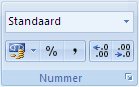
-
Klik in het vak Categorie op Speciaal.
-
Klik in de lijst Type op Postcode of Postcode + 4.
Notities:
-
Deze codes zijn alleen beschikbaar in de lijst Type als de landinstelling (locatie) is ingesteld op Engels (Verenigde Staten). Verschillende landinstellingen bieden verschillende of geen speciale codes in de lijst Type .
-
Als u adressen importeert uit een extern bestand, ziet u mogelijk dat de voorloopnullen in postcodes verdwijnen. Dat komt omdat excel de kolom met postcodewaarden interpreteert als getallen, terwijl u ze echt nodig hebt om ze op te slaan en op te maken als tekst. U kunt dit probleem oplossen door in stap 3 van de wizard Tekst importeren op de kolom met postcodes te klikken en vervolgens onder Kolomgegevensindeling op Tekst te klikken. Klik op Voltooien om het importeren van uw gegevens te voltooien.
Een aangepaste postcodenotatie maken
-
Selecteer de cel of bereik cellen die u wilt opmaken.
Als u de celselectie wilt annuleren, klikt u op een willekeurige cel op het werkblad.
-
Klik op het tabblad Start op het startpictogram voor dialoogvensters

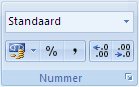
-
Klik in het vak Categorie op Aangepast.
-
Selecteer in de lijst Type de getalnotatie die u wilt aanpassen.
De geselecteerde getalnotatie wordt weergegeven in het vak Type boven de lijst Type.
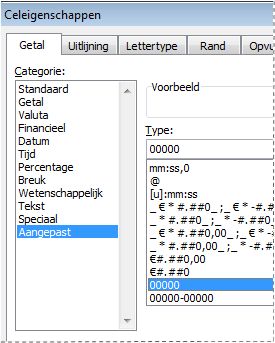
Als u bijvoorbeeld de vooraf gedefinieerde indeling Postcode + 4 wilt aanpassen, selecteert u 00000-0000 in de lijst Type. Wanneer u een ingebouwde getalnotatie selecteert in de lijst Type, maakt Excel een kopie van die getalnotatie die u kunt aanpassen. De oorspronkelijke getalnotatie in de lijst Type kan niet worden gewijzigd of verwijderd. U hoeft zich dus geen zorgen te maken over het overschrijven van de oorspronkelijke getalnotatie.
-
Breng in het vak Type de gewenste wijzigingen aan in de geselecteerde getalnotatie. Als een celbereik bijvoorbeeld zowel vijfcijferige als negencijferige postcodes (postcodes) bevat, kunt u een aangepaste notatie toepassen waarmee beide typen postcodes correct worden weergegeven. Typ in het vak Type[<=99999]00000; 00000-0000
Voorlooptekens opnemen in postcodes
U kunt een cel of celbereik opmaken om voorlooptekens weer te geven, zodat de postcode wordt voorafgegaan door voldoende tekens om de breedte van de cel te vullen. U kunt bijvoorbeeld nullen of streepjes gebruiken om een postcode als volgt weer te geven: 0000000 98052 of ------- 98052.
-
Selecteer de cel of bereik cellen die u wilt opmaken.
Als u de celselectie wilt annuleren, klikt u op een willekeurige cel op het werkblad.
-
Klik op het tabblad Start op het startpictogram voor dialoogvensters

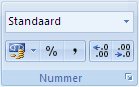
-
Klik in het vak Categorie op Aangepast.
-
Typ *0 in de lijst Type, gevolgd door de postcodenotatie die u wilt gebruiken.
Typ bijvoorbeeld *0 voor een 5-cijferige postcode#####










